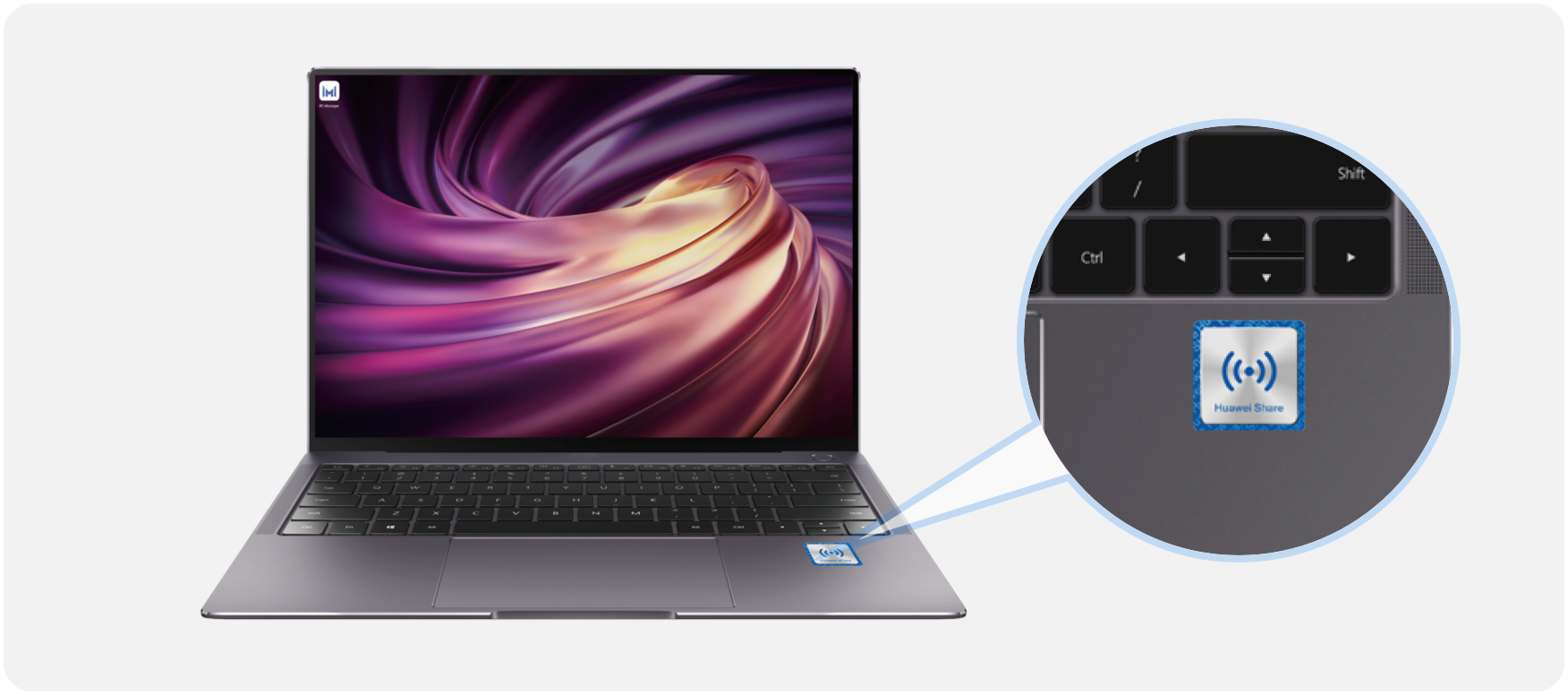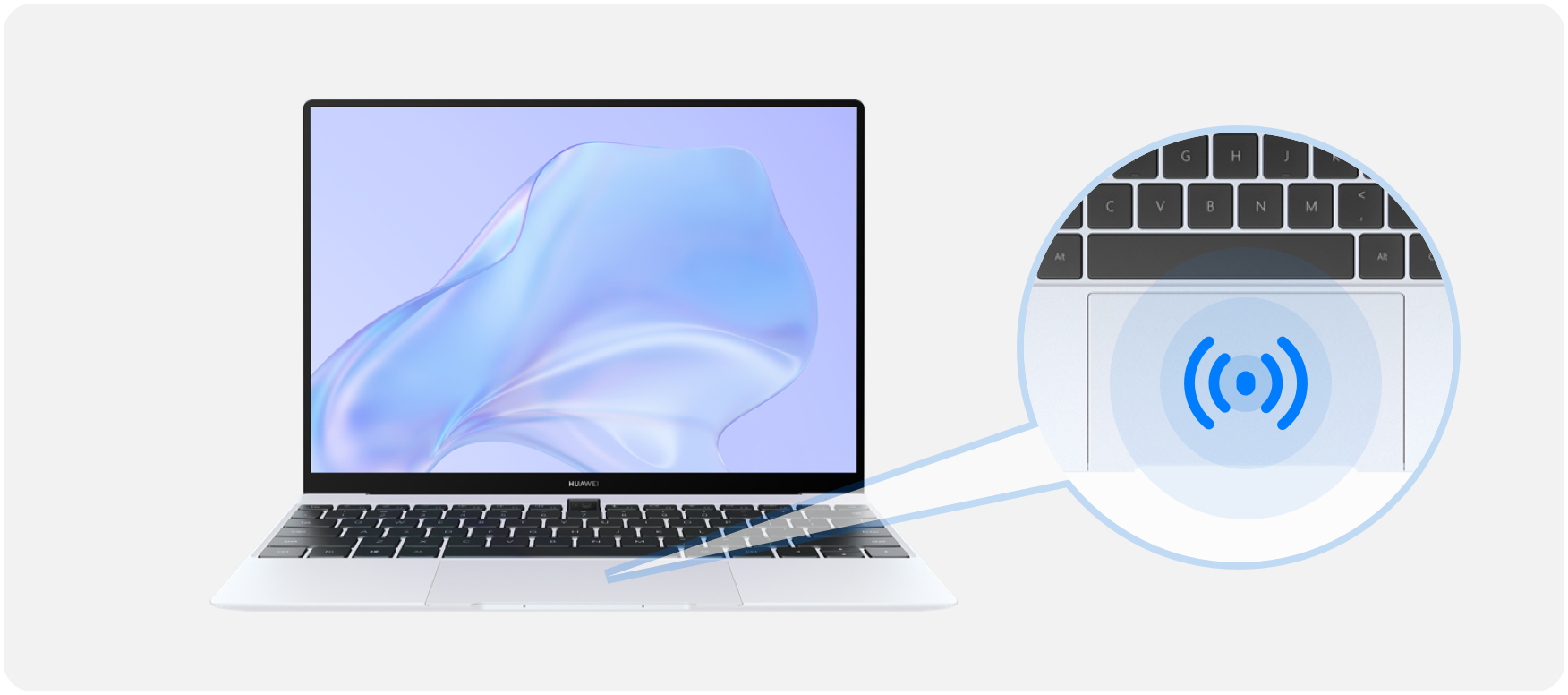HUAWEI сделала настоящую экосистему. Как она работает?
Мы давно живём в мире, где всё взаимосвязано. Начинаем работать на одном гаджете, а заканчиваем на другом. Неудивительно, что вендоры не первый год стараются сделать переход между устройствами максимально комфортным. HUAWEI одна из компаний, которой это удалось. IT-гигант объединил всю свою технику в единую экосистему — от смартфонов до телевизоров

Как устроена система
Устройства HUAWEI легко связать между собой. Запускаете приложение на телефоне, нажимаете одну кнопку и транслируете дисплей смартфона на ноутбук или монитор. Это простейший пример. Но можно соорудить целую цепочку из связанных гаджетов.
Скажем, у вас есть лэптоп, дисплей и планшет, причём все модели от HUAWEI. Вы включаете на ноутбуке какую-нибудь программу, перетягиваете окно на планшет, а его цепляете к монитору. Благодаря этому изображение выводится на большой экран, которым можно управлять через сенсорную панель планшета. И это при том, что изначально программа запускалась на ноутбуке.
HUAWEI Share
Чтобы экосистема разворачивалась максимально удобно, компания придумала функцию HUAWEI Share. Работает это так: подносите мобильник к ноутбуку, гаджеты мгновенно друг друга узнают, после чего вы разрешаете соединение. Теперь экран смартфона проецируется на лэптоп.

Такая фишка есть и в других устройствах бренда. Аналогичным образом можно связать телефон с планшетом и монитором. Или наоборот. Всё происходит бесшовно, нужно лишь положить один аппарат рядом с другим. Важный нюанс: у всех устройств будет один интерфейс. Даже если это телевизор HUAWEI Vision S или оболочка для смарт-системы автомобиля.
Где это может пригодиться?
Сценариев эксплуатации много. Допустим, вы сделали презентацию на смартфоне, но показывать её на 7-дюймовом дисплее неудобно. Гораздо лучше использовать для этого ноутбук или монитор, подключённый к проектору. Кладёте телефон рядом с нужным устройством, они соединяются, и можно смело транслировать презентацию на любую аудиторию.

Другой вариант. У вас есть ультрабук MateBook 14. Хорошее офисное устройство, но иногда 14-дюймовой диагонали не хватает. Через HUAWEI Share вы подсоединяете лэптоп к монитору и получаете внушительный дисплей. Между экранами легко перетаскивать приложения, копировать текст и так далее.
Ещё экосистема пригодится в тех случаях, когда нужны сенсорный дисплей и стилус, но возможностей планшета маловато. Например, вы запускаете на ноутбуке мощный фоторедактор. Затем перетаскиваете окошко на HUAWEI MatePad. Далее можно редактировать снимки стилусом — так комфортнее и быстрее. Но у планшета не очень большой дисплей. Как его увеличить?

Очень просто: подсоединить MatePad к монитору. Теперь у вас на просторном экране запущен фоторедактор, в котором можно работать электронным пером. Ещё один немаловажный момент: настройка подобной связки занимает минимум времени. Достаточно нажать пару кнопок и положить гаджеты рядом.
HUAWEI связала между собой все значимые устройства бренда. Теперь можно бесшовно переключаться между гаджетами, выполняя задачи на разных аппаратах.
Specs
Huawei Share: совместимые устройства и требования к системе
Открытие окон нескольких приложений со смартфона на экране компьютера
| Функция | Требования к приложению | Требования к версии | ||||||||||||||||||||||||||||||||||||||||||||||||||||||||||||||||||||||||||||||||||||||||||||||||||||||||||||||||||||||||||||||||||||||||||||||||||||||||||||||||||||||||||||||||||||||||||||||||||||||||||||||||||||||||||||||||||||||||||||||||||||||||||||||||||||||||||||||||||||||||||||||||||||||||||||||||||||||||||||||
| Открытие окон нескольких приложений со смартфона на экране компьютера |
| Функция | Требования к приложению | ||||||||||||||||||||||||||||||||||||||||||||||||||||||||||||||||||||||||||||||||||||||||||||||||||||||||||||||||||||||||||||||||||||||||||||||||||||||||||||||||||||||||||||||||||||||||||||||||||||||||||||||||||||||||||||||||||||||||||||||||||||||||||||||||||||||||||||||||||||||||||||||||||||||||||||||||||||||||||||
| Открытие окон нескольких приложений со смартфона на экране компьютера
Вы можете открыть 2–3 окна приложений со смартфона на экране компьютера. Фактическое количество окон зависит от версии системы смартфона и компьютера. Эта функция поддерживается следующими системными приложениями: Заметки, Файлы, Калькулятор, Браузер HUAWEI, Huawei Club, Календарь, Сообщения, Галерея, Советы, HUAWEI Музыка, HUAWEI Reader и Эл. почта. Поддержка сторонними приложениями зависит от их версии.
МультиэкранПодключите ваш смартфон к ноутбуку, и проекция экрана смартфона отобразится на экране ноутбука.
• Поддержка функций зависит от региона. • Следите за обновлениями, чтобы получить список совместимых устройств. Обратитесь в службу поддержки клиентов. Передача файловПосле подключения смартфона к ноутбуку вы можете передавать файлы и делать запись с экрана в одно касание. Со смартфона на ноутбук: до 500 изображений одновременно. С ноутбука на смартфон: 1 изображение. Поддерживаемые форматы видео: MP4, AVI, MKV, MPG, MPEG и MOV. Поддерживаемые типы документов: Word, PPT, Excel, PDF и TXT. С ноутбука на смартфон: откройте документ в Microsoft Office 2016 или более поздней версии. Со смартфона на ноутбук: откройте документ в приложении WPS версии 11.5.2 или выше. Максимальная длительность одной записи — 60 секунд.
• Поддержка функций зависит от региона. • Следите за обновлениями, чтобы получить список совместимых устройств. Обратитесь в службу поддержки клиентов. Синхронизация данныхВы можете передавать содержимое буфера обмена с одного устройства на другое, а также синхронизировать документы между устройствами. Необходимо выполнить вход в один аккаунт Huawei на смартфоне и ноутбуке. Только для передачи текста. Только документы, открытые на смартфоне за последние 7 дней, можно синхронизировать с ноутбуком Huawei через PC Manager. Эта функция поддерживает только следующие типы файлов: Word, Powerpoint, Excel, PDF, RTF.
• Поддержка функций зависит от региона. • Следите за обновлениями, чтобы получить список совместимых устройств. Обратитесь в службу поддержки клиентов. • Чтобы проверить версию системы смартфона HONOR или HUAWEI, перейдите в раздел Настройки > Система > Обновление ПО. • Чтобы посмотреть версию PC Manager, откройте его и перейдите в раздел Область датчика NFC на смартфоне• Расположение области датчика NFC зависит от модели смартфона. Обычно область датчика NFC располагается рядом с основной камерой. Датчик Huawei Share на ноутбукеДатчик NFC обычно расположен в области значка Huawei Share или тачпада. Фактическое расположение зависит от модели ноутбука.
Значок Huawei Share
Тачпад, в который встроен датчик Huawei Share Вопросы и ответыЧто делать, если ничего не происходит, когда я прикладываю смартфон к датчику Huawei Share, или запрос на подключение не поступает, хотя тег NFC распознан? Что делать, если я прикладываю смартфон к датчику Huawei Share для передачи изображений, но происходит сбой передачи? Если я открываю файл на смартфоне и ноутбуке одновременно, в каком направлении будет выполнена передача? Где на ноутбуке хранятся файлы, переданные со смартфона? Какие приложения на смартфоне можно использовать для перетаскивания файлов между устройствами в режиме Мультиэкран? Из какого динамика будет воспроизводиться аудио при совершении вызовов во время использования функции Мультиэкран? Huawei Share: что это за функция, как пользоваться программой, как подключить к ПК на Windows
Поэтому, ситуация, когда два «родных китайских брата» могут повстречаться, и между ними может начаться «общение» с обменом файлов, очень даже возможная. А раз так, то производитель мобильных гаджетов самой густонаселённой страны мира наверняка заложил в свою продукцию что-то такое, что позволило бы жителям обмениваться друг с другом файлами, не перегружая сотовые и иные информационно-коммуникационные сети. Так оно и случилось. На мобильных девайсах марки HUAWEI и Honor есть приложение под названием Huawei Shаre, которое позволяет передавать фото, видео и другие файлы между девайсами сразу напрямую. Эта технология передачи данных использует одновременно и Wi-Fi и Bluetоoth, где Bluetoоth в радиусе 10 метров находит ближайшие мобильные девайсы марки Huawei, а Wi-Fi Dirеct осуществляет быструю передачу данных между ними. Поэтому, когда Вы на мобильном гаджете нажимаете на значок Huawei Shаre и включаете эту функцию, то на гаджете автоматически запускаются средства связи Wi-Fi и Bluetоoth. Что такое Huawei ShareДля тех, кто только приобрел Хуавей, или лишь собирается открыть для себя предустановленный функционал, следует сначала разобраться в терминологии и принципе работы. Huawei Share OneHop — это специальный модуль, через который устройства обмениваются файлами или информацией. Акцентируем внимание на том, что обмен доступен только между устройствами, выпущенными корпорацией Хуавей.
Подключение функции на ТВWi-Fi Direct: что это такое, как пользоваться в телефоне и на телевизоре К сожалению, на большую часть телевизоров, выпущенных до 2010 г., передача мультимедийного сигнала невозможна. К сведению! Идеальным вариантом считаются устройства с технологией Smart TV, но даже среди них есть модели, которые не имеют такой опции. Особенно это касается бюджетных вариантов. Узнать, поддерживается ли телевизором функция беспроводной проекции, можно следующим образом: Важно! Интерфейс и функционал разных моделей ТВ могут сильно отличаться, поэтому если данный алгоритм не подходит, стоит ознакомиться с инструкцией конкретно для своего оборудования. На некоторых устройствах предварительное включение опции вручную и вовсе не требуется. Далее, чтобы начать трансляцию с экрана смартфона, потребуется:
Для синхронизации и прогрузки оборудованию понадобится некоторое время, после чего проекция запустится, и контент с телефона будет выведен на экран телевизора. Обратите внимание! Для стабилизации изображения рекомендуется также активировать на смартфоне функцию автоповорота. Как пользоваться Huawei ShareКак только вы выяснили, что ваш гаджет поддерживает эту технологию, переходим к следующему этапу — инструкция по эксплуатации. Чтобы использовать этот модуль, воспользуйтесь руководством, приведенным ниже:
Передача файлов с помощью Huawei Share между смартфонами Huawei и HonorСотрудничество с Хонором — возможно. Это обусловлено тем, что оба гаджета выпускает одна компания, там одинаковые оболочки и технический софт. Особенности передачи с Хуавей на Honor: Суть технологииБеспроводная проекция, или Mirror Share — это внедрённая в оболочку телефона опция, которая служит для переноса медиаконтента с экрана смартфона на телевизор, персональный компьютера или ноутбук. Она использует для передачи данных специальный протокол и представляет собой усовершенствованную технологию, которая позволяет транслировать изображение с одного устройства на другое через общую точку доступа Wi-Fi.
Беспроводная проекция на ТВ Обратите внимание! Такая опция в основном используется для просмотра фотографий, видеороликов на YouTube, фильмов со стриминговых платформ и игр на большом экране. Так как Honor и Huawei производятся одной и той же компанией, эта функция является общей для смартфонов обеих марок. Главными преимуществами технологии являются: Важно! В шторке смартфонов хуавей может также находиться функция с похожим названием — Huawei Share. Очень важно их не перепутать, так как она предназначена для передачи файлов и ничего общего с трансляцией не имеет. Как подключить смартфон к компьютеру через Huawei Share OneHopОдна из часто используемых опций — передача содержимого на компьютер и с компьютера. Здесь производитель также предусмотрел взаимодействие, поэтому есть Huawei Share для Windows. Обычно на продукции из серии MateBook он уже предустановлен, но если вы его не нашли или случайно удалили, то сможете скачать Huawei Share на компьютер с официального сайта. Далее мы поэтапно рассмотрим все сегменты взаимодействия смартфона и ПК. На первый взгляд инструкция долгая и сложная, но достаточно лишь раз ею воспользоваться, и вы научитесь включать все быстро. Подключение смартфона к ноутбукуЧтобы наладить контакт между мобильным устройством и ПК: Если у Вас остались вопросы или есть жалобы — сообщите нам Почему не заряжается телефон Huawei/Honor: причины, что делать? Передача файлов через OneHopЗдесь вы также включаете все перечисленные выше модули, размещаете передатчик и приемник на расстоянии 2-4 сантиметра, кликаете по отправке и дожидаетесь завершения операции. Обычно процесс занимает немного времени, но длительность зависит от объемов файла. Если вы кидаете ссылку, фото или голосовое сообщение, то оно будет доставлено получателю практически моментально. Если это какие-то фильмы, видеоклипы или длинные аудиозаписи, то придется подождать. При этом во время передачи не относите гаджеты друг от друга. Если сигнал будет прерван, то человек получит поврежденный файл. Автоматически отправка не возобновляется, поэтому придется кликать заново. Со смартфона на ноутбук
Алгоритм очень простой: С ноутбука на смартфон
Инструкция не отличается, как и особенности передачи. Акцентируем внимание на том, что если хотя бы один пункт не будет соблюден, то файл не отправляется. Подключение в смартфонах Huawei приложения нфсПроцесс того, как подключить нфс в телефоне хуавей ни чем не отличается. Необходимо также зайти в настройки и найти данную функцию. Главное стоит запомнить о том, что необходимо также установить сервис гугл, чтобы подключить карту через приложение. Это делается для обеспечения конфиденциальности и безопасности. Средствами можно распоряжаться так же, как и с обычной карты: переводить, расплачиваться за различные услуги. Функция huawei nfc достаточно просто настраивается, также не возникает проблем с оплатой проездных, покупки билетов на поезд, самолет, оплата такси предусмотрена. Более того данная технология активно используется по всему миру, поэтому трудностей не возникнет. Multi-Screen Collaboration (Режим Мультиэкран)Multi-Screen Collaboration (Режим Мультиэкран) появился только в оболочке EMUI 10, представленной в 2021 году. Эта опция направлена на повышение производительности мобильного устройства, и соединяет гаджеты между собой «по воздуху». При помощи абсолютно новой опции разрешается не только обмениваться информацией, но и дублировать экран. После установки контакта вы получаете возможность управлять приложениями на телефоне через ноутбук. В 2021 году режим Multi-Screen Collaboration доступен только для трех устройств на базе EMUI 10 и пяти моделей ноутбуков MateBook. Но, по многочисленным заявлениям компании, они планируют расширять эту оптимизированную утилиту. Добавить планируют в эти версии: Как включить быструю зарядку на Хонор и Хуавей: какие модели поддерживают? Запись с экрана через OneHopЕсли вы хотите быстро включить запись дисплея, то встряхните гаджет, приложите его к девайсу получателя, и подтвердите операцию. Длительность записи — максимум 1 минута. Отправка данных буфера обмена через OneHopЧтобы поработать с содержимым в буфере обмена, придерживайтесь инструкции ниже: Просмотр недавно переданных документовПрограмма удобна тем, что хранит историю взаимодействий. Просмотреть переданные документы получится, нажав на сервисный значок внизу справа (на главном экране). Настройка nfc
Использование Mirror Share на ноутбуке3D Touch iPhone — что это такое, как пользоваться Как и в случае с телевизорами, работу данной опции поддерживают не все ноутбуки и компьютеры. Для бесперебойной трансляции экрана телефона они должны отвечать ряду требований:
Если компьютер или ноутбук соответствует представленным критериям, можно переходить непосредственно к процессу подключения. Оно выполняется по следующему алгоритму: В течение нескольких минут ноутбук проверит безопасность соединения и начнёт трансляцию. Обратите внимание! Чтобы завершить вывод данных, достаточно деактивировать опцию Mirror Share на смартфоне. Второе устройство после разрыва связи вернётся к обычной работе автоматически. |
 >Сведения.
>Сведения.